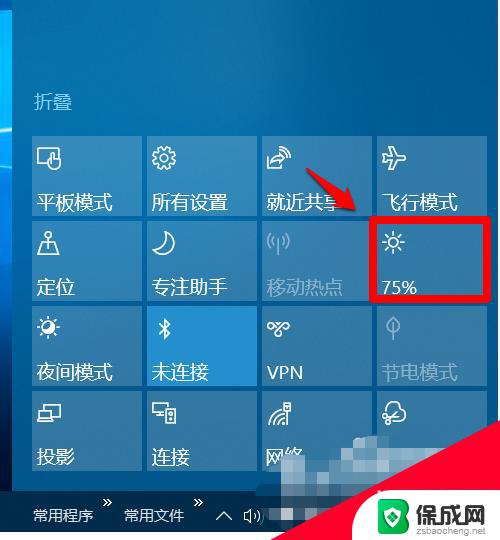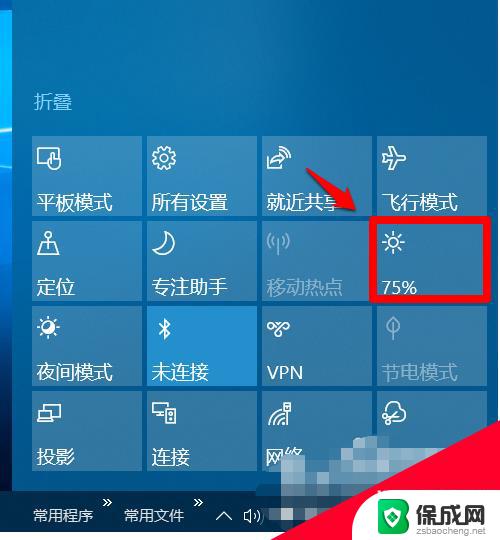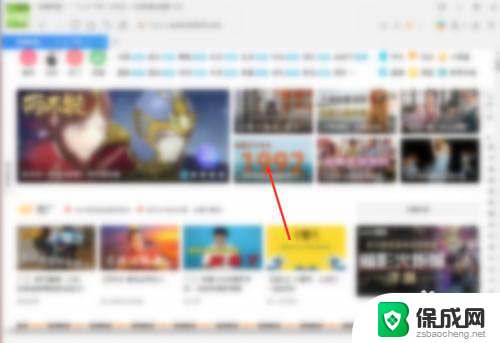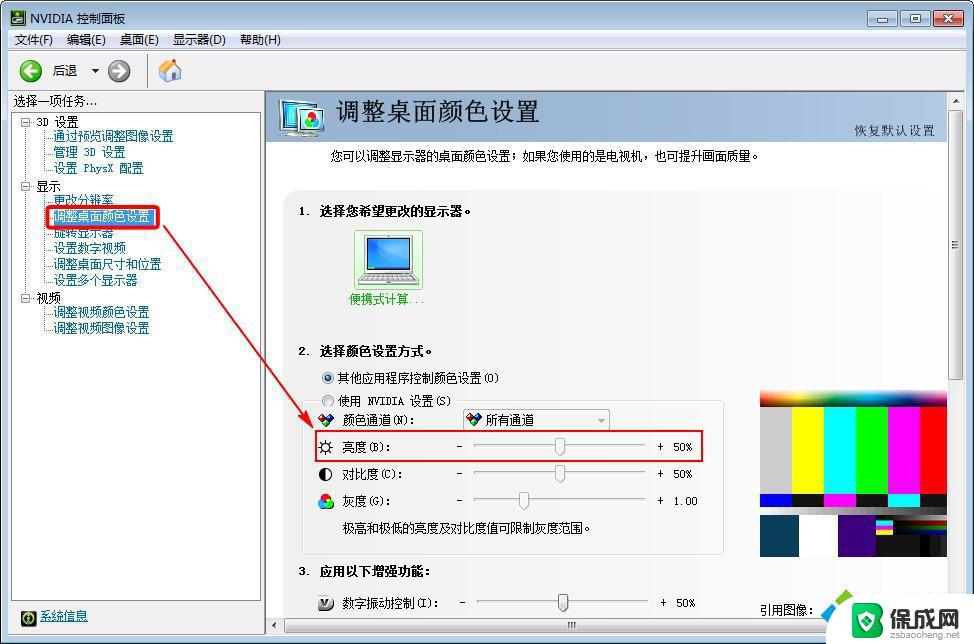电脑屏幕太暗怎么调亮 电脑屏幕亮度调节方法
更新时间:2024-03-18 08:51:36作者:xiaoliu
当我们使用电脑时,有时候会遇到屏幕太暗的情况,这不仅影响我们的使用体验,还会对眼睛造成一定的伤害,如何调亮电脑屏幕呢?调节电脑屏幕亮度是最直接的方法之一。通过简单的操作,我们可以轻松地调整屏幕亮度,让它更适合我们的使用环境。接下来我们就来看看具体的调节方法。
操作方法:
1.第一步,右键双击打开“网络”
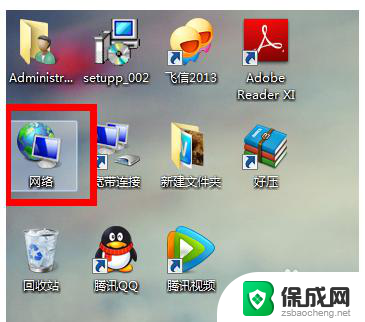
2.第二步,打开“网络和共享中心”
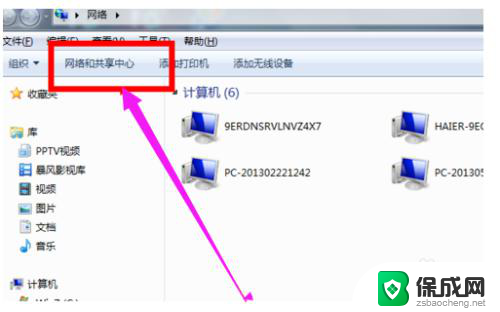
3.第三步,单击打开控制面板”
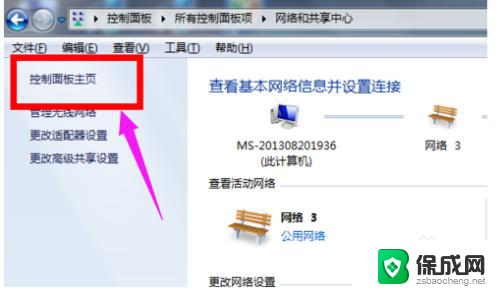
4.第四步,点击“显示”
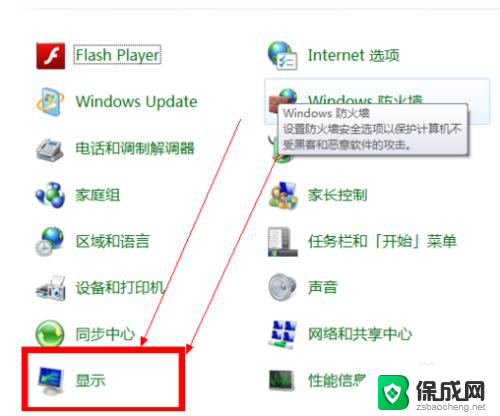
5.第五步,点击进入“调整亮度”
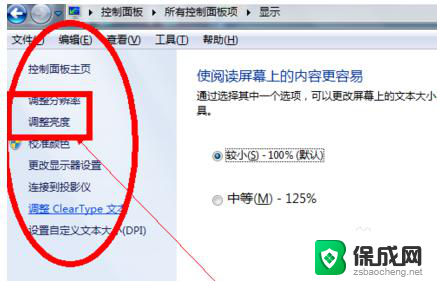
6.第六步,选择“平衡”
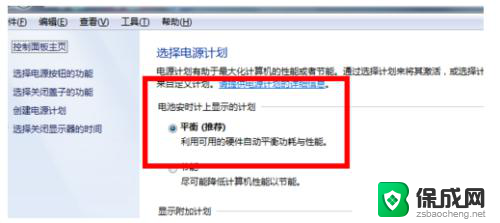
7.第七步,直接在我们打开的这个界面的右下角有一个小光标。然后把它向右边拉就可以了
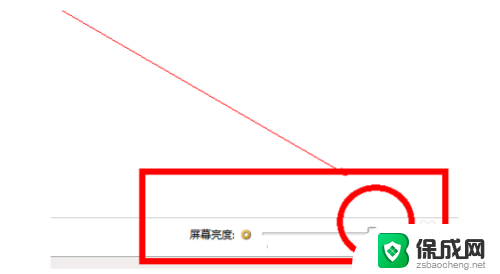
以上是关于如何调亮电脑屏幕的全部内容,如果你遇到这种情况,可以尝试根据以上方法来解决,希望对大家有所帮助。